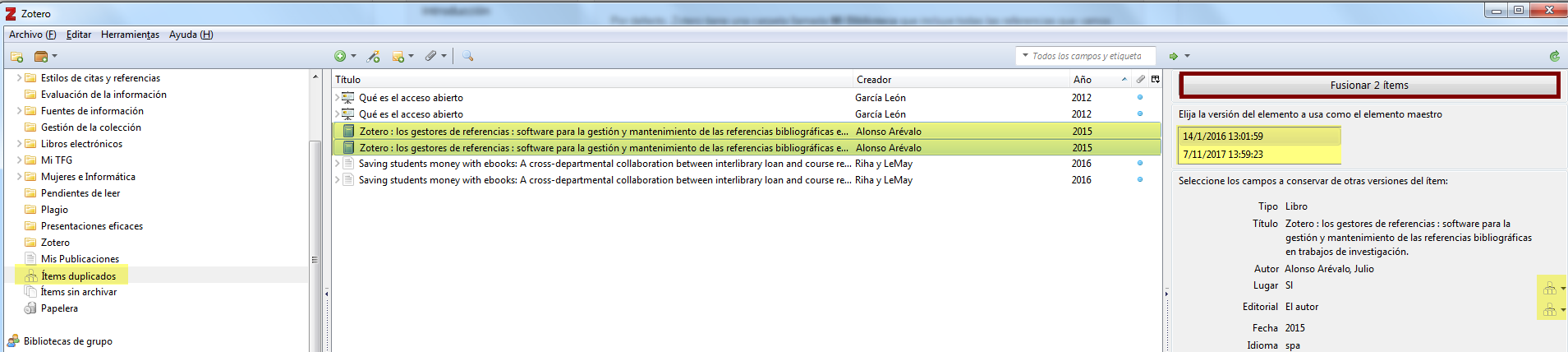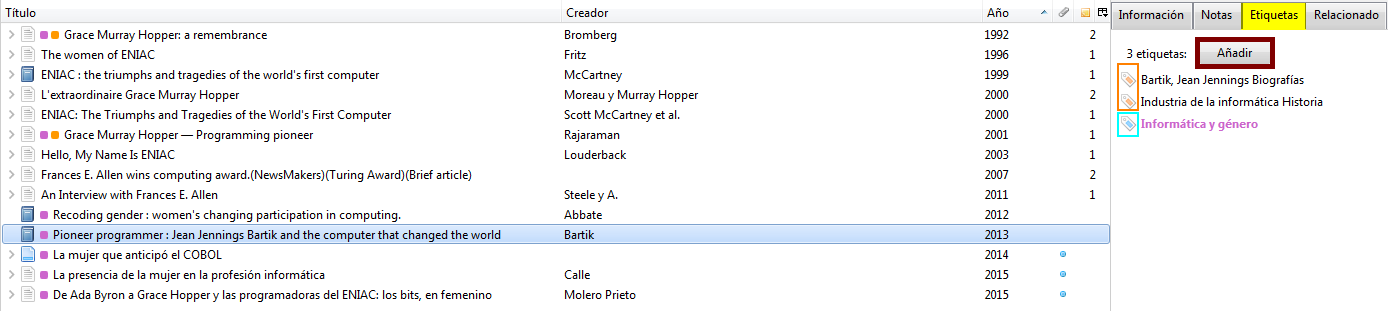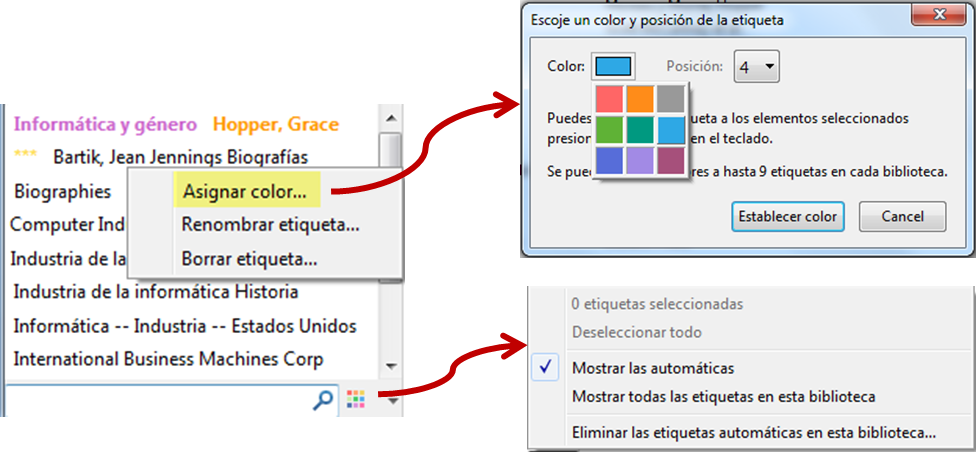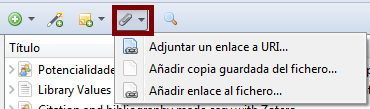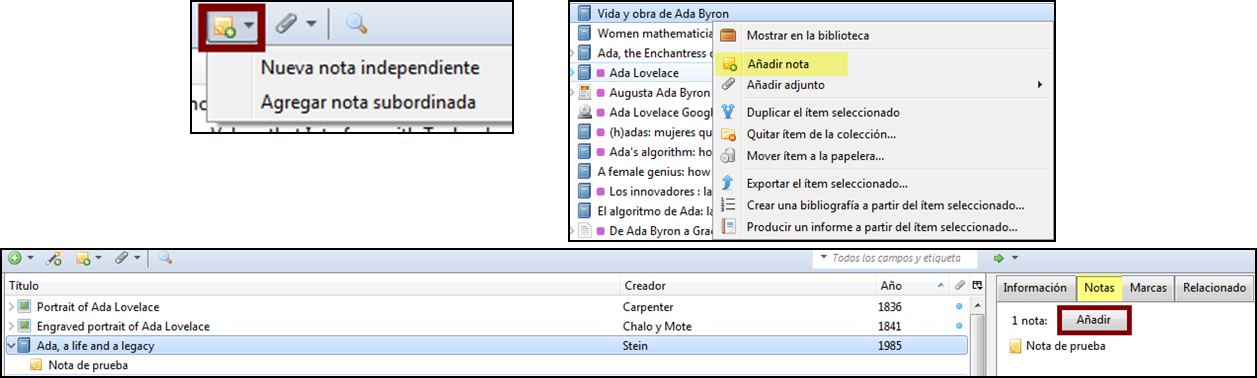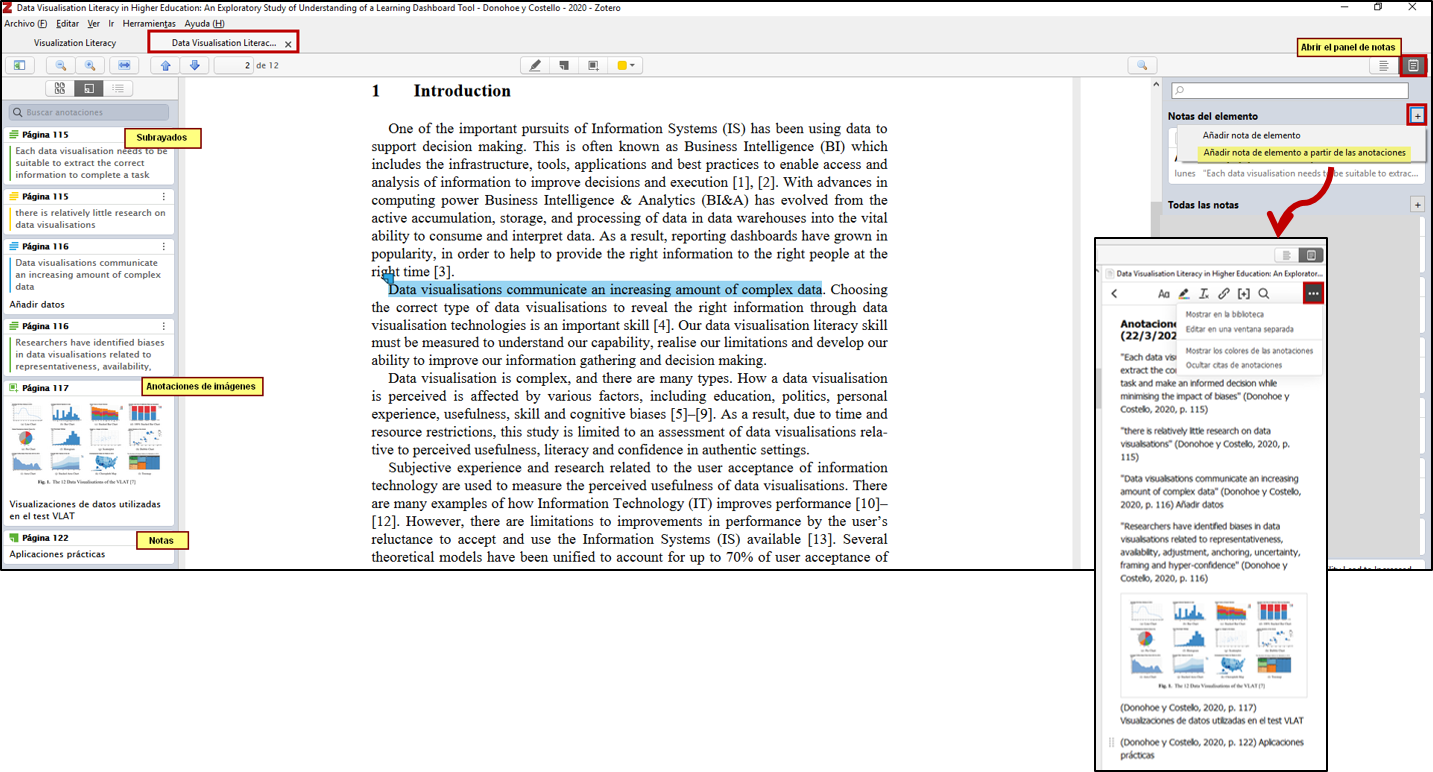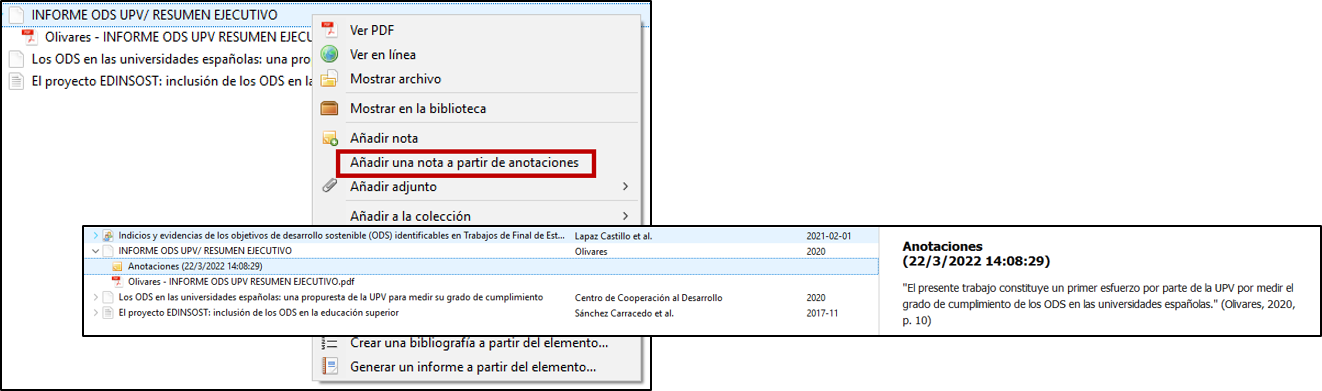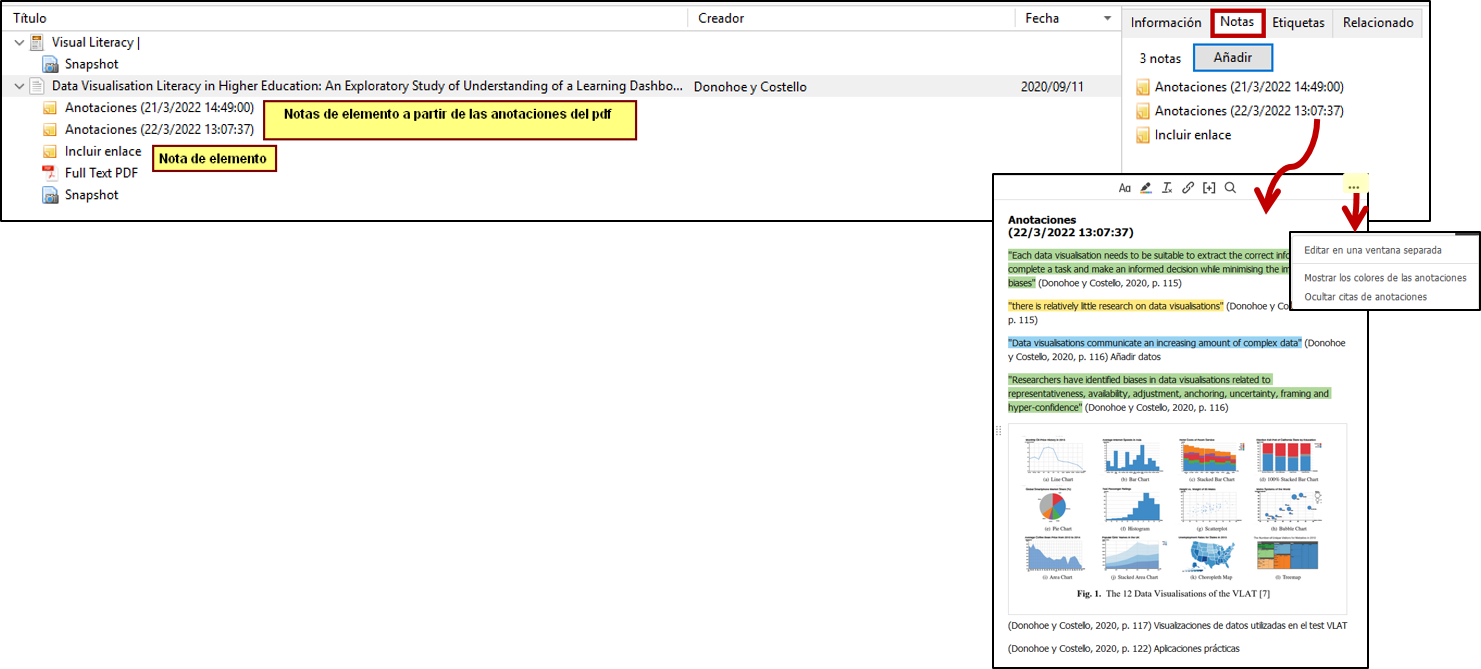Colecciones y canales RSS
Por defecto, Zotero tiene una carpeta llamada Mi Biblioteca que incluye todas las referencias que vamos guardando.
Desde el botón Nueva colección podemos crear tantas como queramos para poder organizar las referencias. También se pueden crear sub-colecciones arrastrando una carpeta dentro de otra o seleccionando una colección con el botón derecho del ratón y eligiendo Nueva sub-colección en el menú.
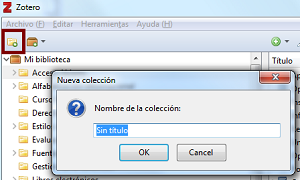
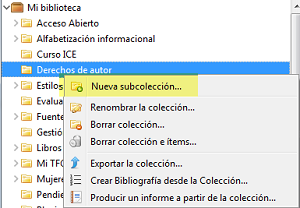
La Biblioteca Mis Publicaciones permite crear un listado de los trabajos propios y compartirlos en la página de perfil de zotero.org, asignándoles la licencia de uso que decidamos.
Una referencia puede estar en varias colecciones a la vez. Para añadir referencias a una colección las seleccionamos y las arrastramos desde el panel central a la colección que nos interese.

Al arrastralas, las referencias se mantienen en las dos colecciones (lo que hacemos es copiarlas).
Si lo que queremos es mover las referencias tenemos que hacerlo pulsando a la vez la tecla de mayúscula, o bien, arrastrarlas a la nueva colección y luego quitarlas en la colección de origen.
Para eliminar una referencia podemos:
- Quitarla de la colección (continúa estando en Mi Biblioteca y en cualquier otra colección en la que estuviera incluida): con el botón derecho > Quitar elemento de la colección o con la tecla Supr.
- Moverla a la papelera: con el botón derecho > Mover elemento a la papelera. Esto la elimina de todas las colecciones y pasan a la Papelera. Desde ahí podemos restaurarlas a la biblioteca o eliminar el elemento de manera definitiva.
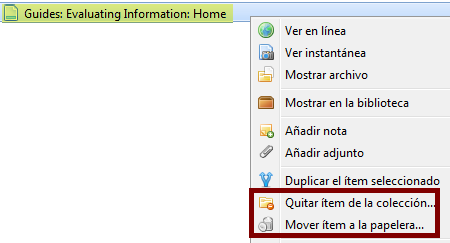

Para saber en qué colección o colecciones tenemos almacenadas las referencias de Mi Biblioteca, tenemos que seleccionar la referencia y pulsar la tecla Ctrl. La colección aparecerá resaltada.
La información que se muestra de cada referencia en el panel central puede personalizarse, incluyendo las columnas que se seleccionen (los campos disponibles se muestran al seleccionar con el botón derecho del ratón).
El listado de referencias puede ordenarse por cada una de las columnas pinchando en el nombre de la columna, eligiendo otra para la ordenación secundaria.
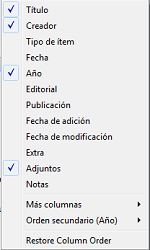
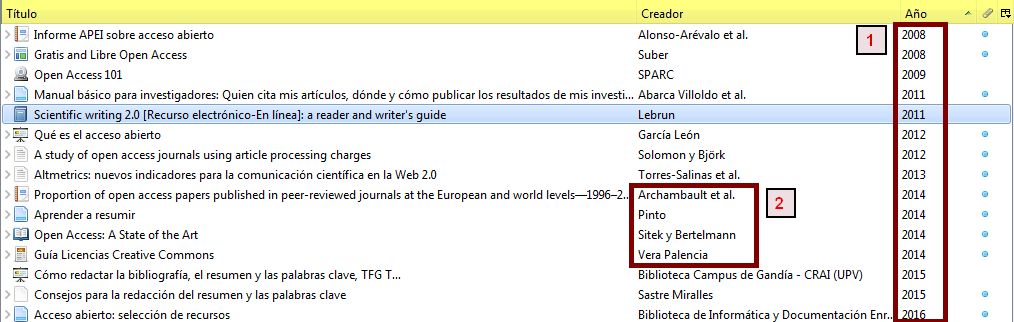
Desde el botón Nueva Biblioteca > Nuevo canal, podemos suscribir canales RSS (por ejemplo de revistas) para facilitar incorporación de los nuevos artículos que recibamos por estos canales a nuestra biblioteca.
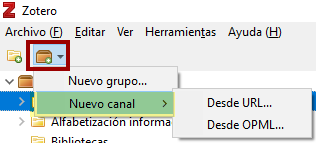
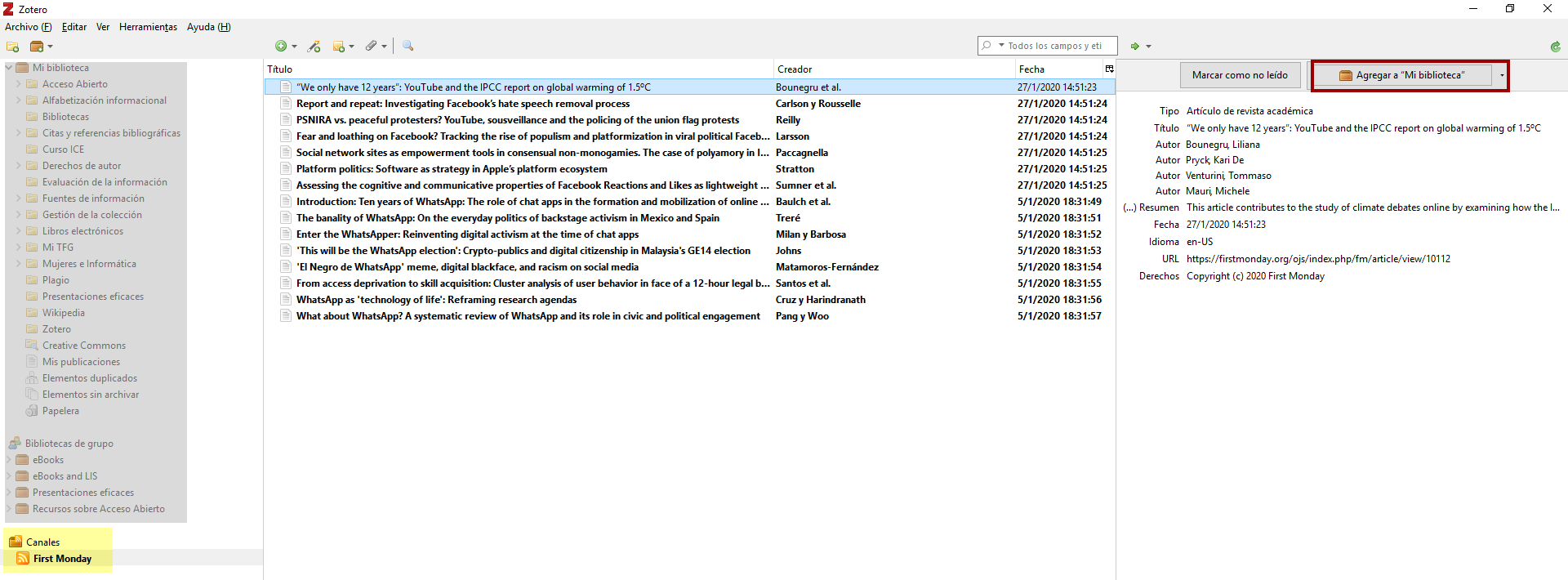
Trabajar con las referencias
Búsqueda rápida
En la barra de herramientas hay una casilla de búsqueda rápida que localiza los términos introducidos en la colección seleccionada (bibliotecas de grupo y fuentes incluidas).

Búsqueda avanzada
Si pulsamos en el icono de la lupa, se abre el formulario de búsqueda avanzada en el que podemos definir en qué bibliotecas o fuentes busca e incorporar gran variedad de condiciones y criterios de búsqueda.

 Las búsquedas guardadas se integran en las colecciones con un icono propio (incluye una lupa en la carpeta).
Las búsquedas guardadas se integran en las colecciones con un icono propio (incluye una lupa en la carpeta).